Com as atividades de Windows o usuário pode realizar ações como se estivesse utilizando o Windows.

1. Executar Aplicação: Essa atividade serve para que o usuário consiga realizar a execução de uma aplicação Windows.
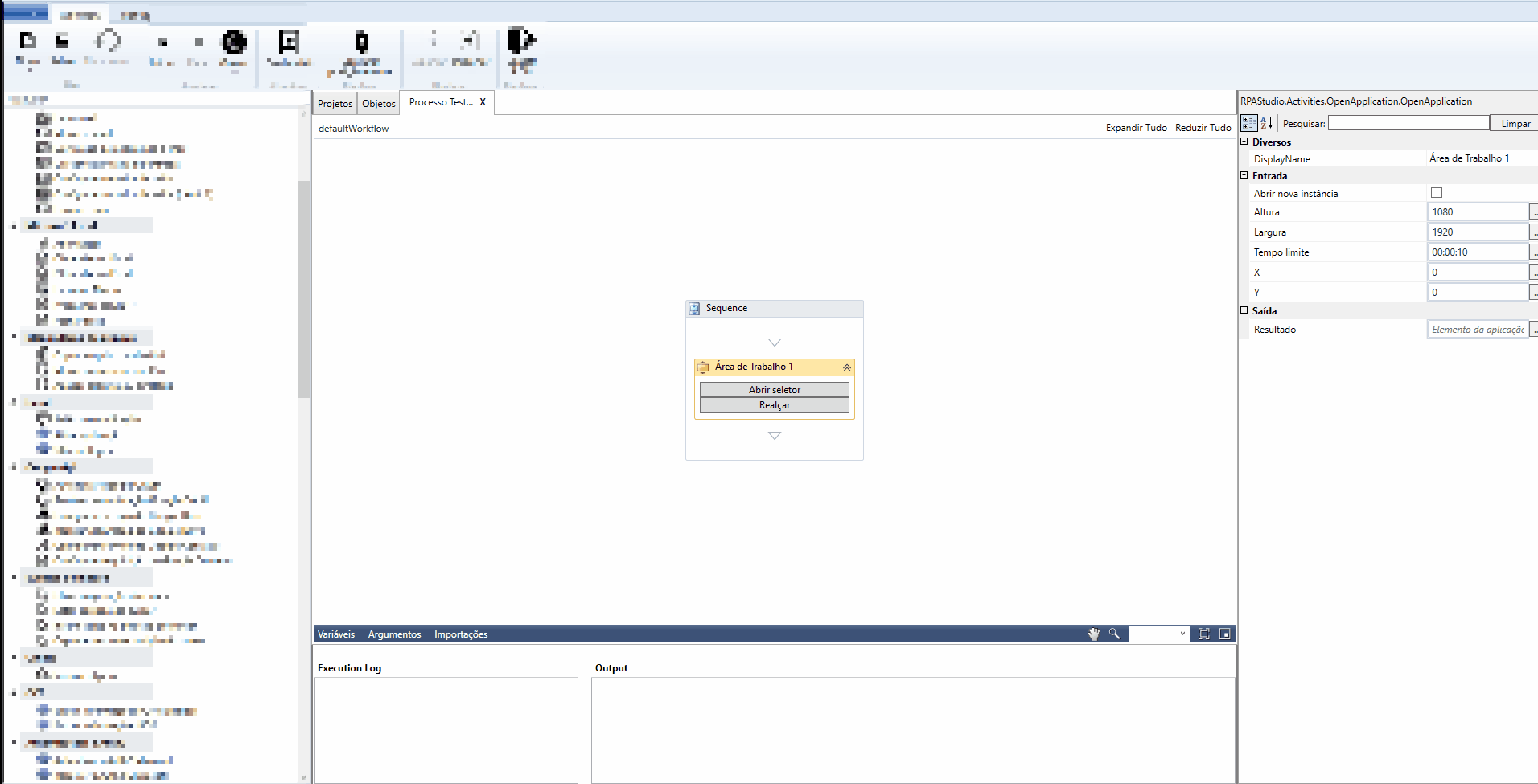
Entrada:
- Abrir Seletor: Ao selecionar esse campo, abrirá um modal, onde trará os campos onde tem todos os elementos abertos, botão selecionar, sincronizar estrutura, realçar, tela onde posso selecionar qual Seletor, abaixo a tela onde posso apagar o código fonte dele e abaixo dois botões de Cancelar e Ok.
- Realçar: Clique nesse campo que ira realçar o elemento que estiver selecionado.
- Abrir Nova Instância: Caso seja selecionada, será aberto uma nova instância.
- Altura: Nesse campo será preenchido a altura do elemento resultante do botão Abrir Seletor.
- Largura: Nesse campo será preenchido a largura do elemento resultante do botão Abrir Seletor.
- Tempo Limite: Nesse campo será preenchido o tempo máximo para abrir a aplicação resultante do botão Abrir Seletor.
- X: Nesse campo será preenchido a posição X resultante do botão Abrir Seletor.
- Y: Nesse campo será preenchido a posição Y resultante do botão Abrir Seletor.
Saída:
- Resultado: Nesse campo o usuário deve preencher com u nome que ira identificar a aberta da aplicação
2. Obter Elemento: Essa atividade serve para que o usuário consiga obter elementos que estão visíveis na tela e realizar ações no mesmo.
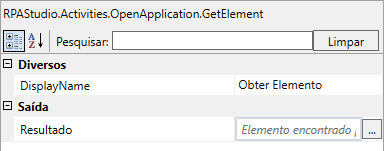
Saída:
- Resultado: Nesse campo o usuário deve preencher com um nome que ira identificar a o elemento.
3. Clicar no Elemento: Essa atividade serve para que o usuário consiga clicar no elemento que foi selecionado na atividade de obter elemento, esse clique simula um evento de mouse.
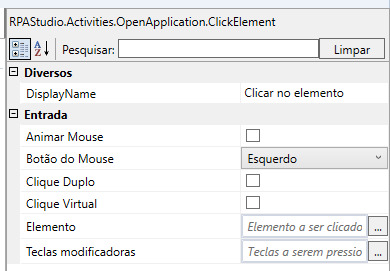
Entrada:
- Animar Mouse: Caso seja selecionada, será feita a animação do mouse quando executado o processo.
- Botão do Mouse: Nesse campo selecione o botão que é utilizado para simular o clique: Left, Right, Middle.
- Clique Duplo: Caso seja selecionada, o elemento será clicado duas vezes, com um intervalo entre dois cliques.
- Clique Virtual: Caso seja selecionada, será realizado um clique virtual, caso falhe um clique normal é executado.
- Elemento: Nesse campo o usuário deve preencher um nome para identificar a ação que o mouse vai realizar. (ex: clique 1)
- Teclas Modificadoras: Nesse campo o usuário deve preencher as teclas a serem pressionadas durante o clique.
4. Digitar Texto: Essa atividade serve para que o usuário consiga digitar o texto para execução de uma aplicação Windows.
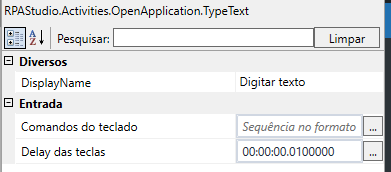
Entrada:
- Comandos do teclado: Nesse campo o usuário deve preencher a sequência no formato {KEY EVENT} a ser executada.
- Delay das teclas: Recebe um Delay entre as teclas clicadas.
5. Inserir texto no elemento: Com esta atividade o usuário pode realizar a ação de inserir textos nos elementos obtidos com a função Obter Elemento, com tanto que o elemento obtido permita essa ação de digitar texto.
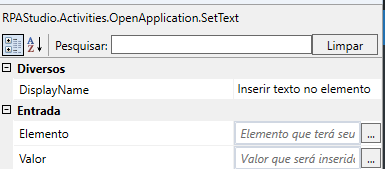
Entrada:
- Elemento: Selecione o elemento que deseja inserir o texto.
- Valor: Informe o valor que deseja inserir no elemento selecionado.
6. Inserir senha: Essa atividade possibilita a inserção da senha de uma credencial cadastrada em elementos de uma aplicação Windows.
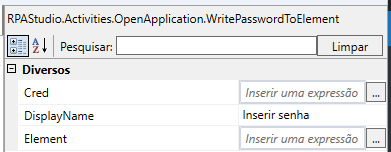
Entrada:
- Credencial: Recebe uma variável do tipo CredentialSecure.
- Elemento: Preencher o campo com a variável do tipo lElement extraída da atividade “Obter Elemento” .
7. Ler PDF: Essa atividade permite ao usuário realizar a leitura de um arquivo em PDF.
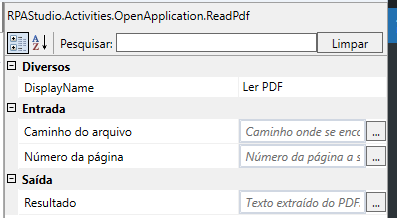
Entrada:
- Caminho do arquivo: Deve ser passado o caminho onde está localizado o arquivo que deseja realizar a leitura, a leitura ira funcionar somente para arquivos no formato PDF.
- Numero da página: Defina a pagina que deseja realizar a leitura, caso o arquivo possua mais de uma página.
Saída:
- Resultado: Informe o nome de uma variável que ira identificar o retorno da leitura do PDF.
8. Ler CSV: Essa atividade permite ao usuário realizar a leitura de um arquivo em CSV.
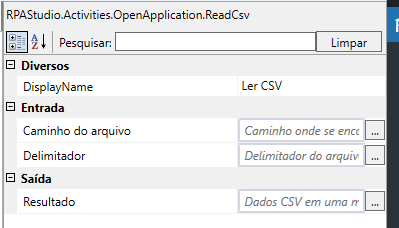
Entrada:
- Caminho do arquivo: Deve ser passado o caminho onde está localizado o arquivo que deseja realizar a leitura, a leitura ira funcionar somente para arquivos no formato CSV.
- Delimitador: Defina o delimitador que estará presente no arquivo, como por ex: o arquivo que esta tentando realizar a leitura esta sendo separado por ;(ponto e virgula).
Saída:
- Resultado: Informe o nome de uma variável que ira identificar o retorno da leitura do CSV.